다양한 Apple 서비스에 사용할 수 있는 모든 무료 평가판

오늘날 Apple은 클라우드 스토리지에서 모바일 게임에 이르기까지 모든 것을 포함하여 다양한 구독 서비스를 제공합니다. 이전에 사용하지 않은 경우 Apple에서 각 서비스를 무료로 사용해 볼 수 있지만 다양한 평가판이 제공됩니다.
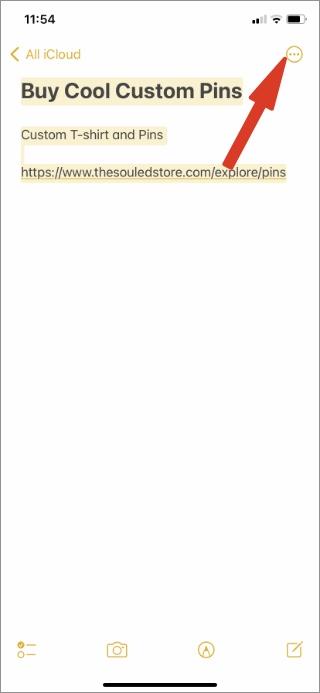
iPhone의 기본 메모 앱은 iOS 15에서 주요 기능 업데이트를 받았습니다 . 사용자는 마침내 태그와 스마트 폴더를 통해 메모를 정리할 수 있습니다. 또 다른 추가 사항은 공유 측면입니다. Google 문서와 마찬가지로 Apple Notes 앱에서 메모나 폴더를 공유하고 다른 사람이 실시간으로 변경하도록 할 수 있습니다. iPhone에서 메모를 공유하는 방법은 다음과 같습니다.
iPhone에서 메모 공유
사용자는 이미 Apple Pages에서 문서 편집을 위해 다른 사람을 초대할 수 있습니다. 회사는 현재 동일한 기능을 Notes 앱에 제공하고 있습니다. 메모를 공유하려면 상대방의 Apple ID만 있으면 됩니다. 여기 당신이해야 할 일이 있습니다.
1. Apple ID를 사용하여 메모 공유
이것은 Apple 생태계에 사는 사람들에게 이상적입니다. 다른 iPhone 사용자의 관련 Apple ID가 필요합니다. 그러나 iPhone 사용자와 만 작동합니다. Notes 앱은 Android 또는 Windows에서 사용할 수 없습니다.
웹에서 공유된 Apple Notes를 볼 수 있지만 전반적인 경험은 기본 앱만큼 좋지 않습니다. 간단히 말해서, 상대방이 활성 Apple ID와 iPhone 또는 iPad를 가지고 있어야 이동 중에도 메모를 보고 편집할 수 있습니다.
Apple ID를 사용하여 메모를 공유하려면 아래 단계를 따르세요.
1. iPhone 에서 메모 앱을 엽니다 .
2. 해당 폴더로 이동하여 공유하고 싶은 메모를 엽니다.
3. 상단의 점 3개 메뉴를 누릅니다.
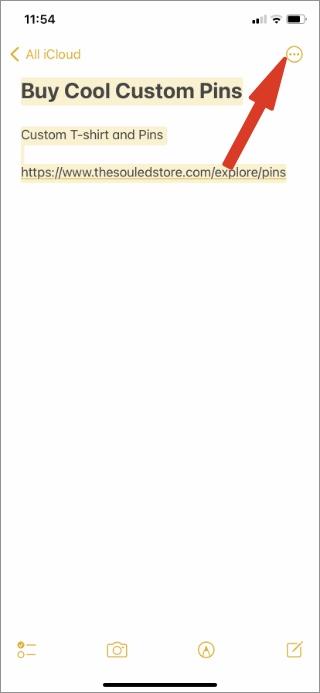
4. 메모 공유 를 선택 합니다 .
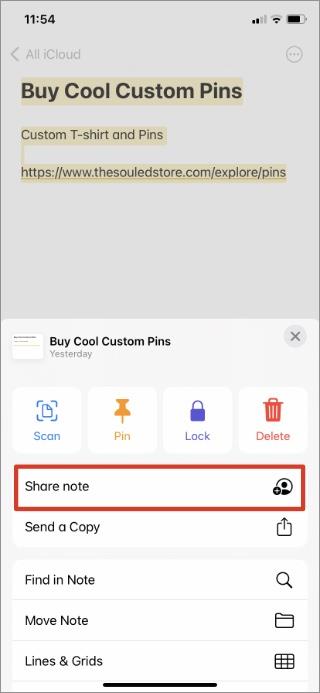
5. 공유 목록에서 제안을 사용하거나 하단 의 공유 옵션 을 탭할 수 있습니다 .
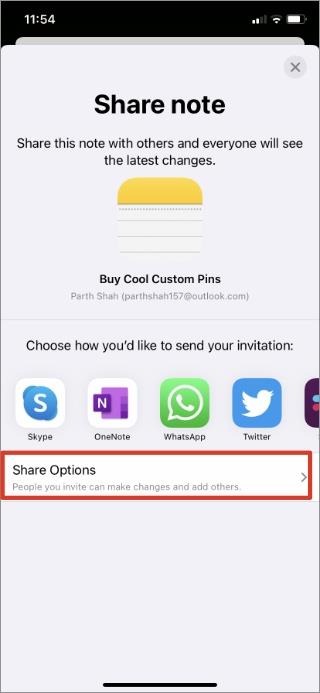
메모를 공유하기 전에 하단에 있는 공유 옵션을 눌러 관련 사항을 변경하세요. 공유 옵션 메뉴에서 편집 가능 또는 보기 전용 메모를 선택할 수 있습니다.
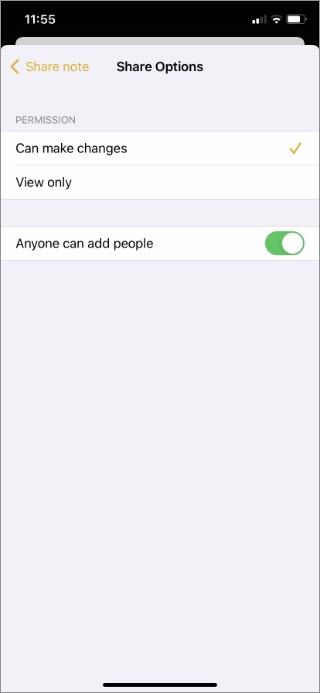
메모를 공유하는 사람이 메모에 다른 사용자를 추가할 수 있도록 누구나 사람을 추가할 수 있음 토글을 활성화해야 합니다. 보기 또는 편집 권한은 관리자(원본 작성자)에게만 있습니다.
Apple ID 추가
공유 옵션 메뉴에서 관련 권한을 변경한 후에는 메모를 공유할 소셜 미디어 앱을 선택해야 합니다.
WhatsApp, Skype 또는 Slack을 선택하면 Notes 앱에서 이메일 ID 또는 전화 번호를 통해 사람을 추가하도록 요청합니다. 계속 을 탭하면 Apple Notes에서 선호하는 소셜 미디어 앱을 엽니다.
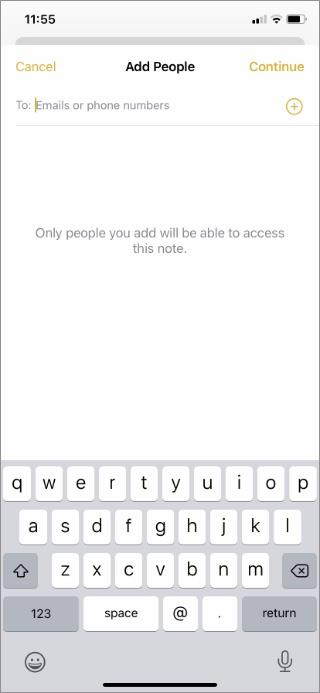
메모는 iCloud 링크를 생성하고 다른 사람과 공유할 수 있습니다. 공유 메뉴를 통해 추가한 사람들만 메모에 액세스할 수 있습니다.
메모를 공유하는 즉시 Apple Notes 앱의 메모 옆에 작은 공유 아이콘이 표시됩니다. 메모를 공유했음을 나타냅니다.
활동 보기 탐색
언제든지 iPhone에서 공유 메모를 열고 메모에서 다른 사람들이 변경한 사항을 확인할 수 있습니다. 상단의 프로필 아이콘을 누르고 모든 활동 표시 메뉴를 선택합니다.
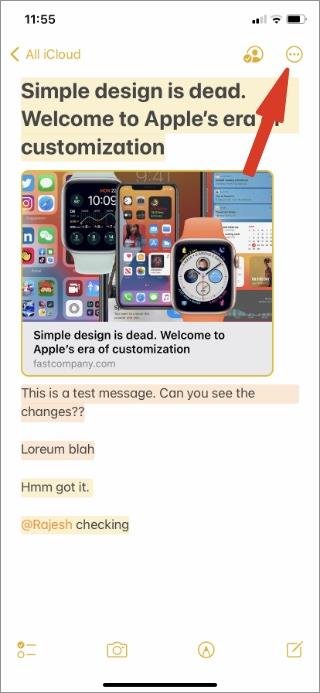
다른 사람들이 메모에 참여하고 편집한 시간을 확인할 수 있습니다.
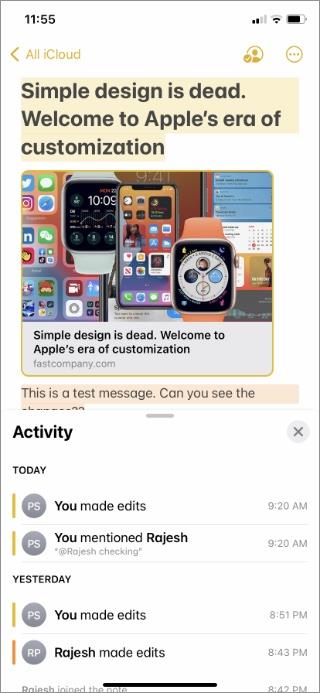
같은 메뉴에서 공유 메모 관리로 이동하여 모든 변경 사항 강조 표시 를 활성화 하여 앱에서 다른 사람이 변경한 사항을 볼 수 있습니다. 같은 메뉴에서 메모 공유도 중지 할 수 있습니다.

2. 간단한 텍스트로 메모 공유
모든 사람이 Apple Notes 앱에서 공유 메모를 편집할 수 있는 iPhone 또는 기타 Apple 하드웨어를 가지고 있는 것은 아닙니다. Android 또는 Windows 사용자와 메모를 공유하려면 메모를 PDF 파일로 내보내는 표준 공유 옵션을 사용할 수 있습니다.
이 옵션을 사용하면 라이브 협업을 잃게 됩니다. 앱은 단순히 메모의 PDF 버전을 공유합니다.
1. Apple Notes를 열고 공유하려는 메모로 이동합니다.
2. 상단에 있는 더 보기 버튼을 누르고 사본 보내기 옵션을 선택합니다.
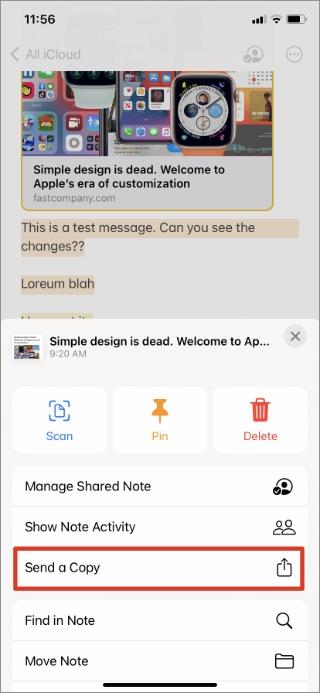
3. 표준 Apple 공유 메뉴가 열립니다. 나중에 공유할 수 있도록 메모를 파일 앱에 저장하거나, 마크업을 사용하여 낙서를 추가하거나, 원하는 앱을 선택하여 메모를 공유할 수 있습니다.
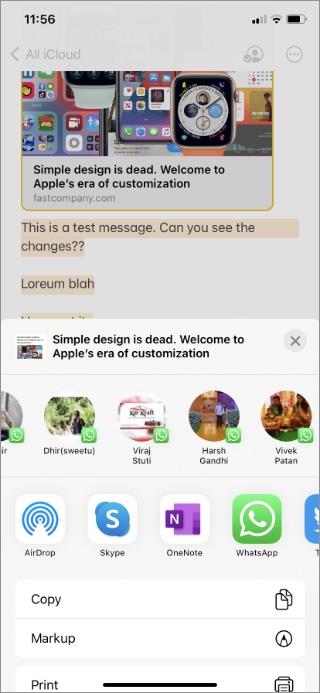
앱은 메모에서 텍스트를 추출하여 다른 사람들과 공유합니다. 메모를 PDF로 공유하려면 전용 게시물을 읽고 iPhone 및 Mac에서 Apple 메모를 PDF로 공유하는 방법을 알아보세요.
마무리: iPhone에서 메모로 완벽한 공유 즐기기
뛰어난 공유 기능은 개별 메모에만 국한되지 않습니다. 사용자는 첫 번째 방법을 사용하여 Notes 앱에서 전체 폴더를 공유할 수 있습니다. 다시 한 번, Apple은 실시간 메모 공유 기능에 늦었지만 회사는 실행에 못 박았습니다.
오늘날 Apple은 클라우드 스토리지에서 모바일 게임에 이르기까지 모든 것을 포함하여 다양한 구독 서비스를 제공합니다. 이전에 사용하지 않은 경우 Apple에서 각 서비스를 무료로 사용해 볼 수 있지만 다양한 평가판이 제공됩니다.
Apples watchOS 8은 올 가을에 공식적으로 출시됩니다. 그러나 모든 새로운 기능을 경험하고 싶다면 지금 공개 베타를 다운로드하여 수행할 수 있습니다.
대부분의 전자 기기는 청색광을 방출하며 iPhone도 예외는 아닙니다. 블루라이트는 피하기 어렵지만 잠들기 전에 블루라이트를 너무 많이 섭취하면 불면증을 유발할 수 있습니다. 이것이 많은 사람들이 iPhone에서 블루라이트를 줄이는 방법을 찾는 이유입니다. Apple은 이를 Night Shift 기능으로 쉽게 할 수 있습니다.
iOS 홈 화면은 정적 페이지에서 사용자 정의가 가능한 보다 동적인 페이지로 진화했습니다. 요즘에는 위젯을 추가하고 앱을 제거하여 원하는 대로 홈 화면을 조정할 수 있습니다.
극장에 입장하는 순간 Apple Watch에서 자동으로 방해 금지 모드가 활성화되기를 바랐던 적이 있습니까? Apple Watch 페이스를 하루에 한 번 자동으로 변경하시겠습니까? Apple Watch 자동화 덕분에 이 외에도 훨씬 더 많은 일을 할 수 있습니다.
Apple Watch의 인기가 높아짐에 따라 Apple은 계속해서 더 많은 모델의 웨어러블 기기를 소비자에게 제공하고 있습니다.
글루텐 프리 식단을 찾는 것은 쉽지 않습니다. 미리 식사를 계획하고, 글루텐 함유 성분이 있는지 식품 라벨을 스캔하고, 식당에서 안전하게 음식을 제공할 수 있는지 확인해야 합니다.
iPhone이나 iPad와 마찬가지로 Apple Watch는 중요한 개인 정보가 엄청나게 많이 들어 있는 고가의 기기입니다. 그리고 손목에 차기 때문에 쉽게 분실하거나 도난당할 수 있습니다.
곤충은 일년 중 더운 계절에 가장 활동적이며 많은 곤충이 마당이나 집으로 침입할 수 있습니다. 대부분의 곤충은 무해하지만 자주 볼 수 있는 곤충에 대해 더 알고 싶을 수도 있습니다.
iPhone에서 VPN이 연결되지 않습니까? 다음은 iPhone 오류에서 VPN이 작동하지 않는 문제를 해결할 수 있는 단계별 방법 목록입니다.







